Approuver ou refuser une mise à jour dans WSUS

Dans la liste des mises à jour, quand vous aurez repéré une mise à jour qui est nécessaire pour une ou plusieurs de vos machines, il faudra l’approuver. Puisque nous avons vu comment prendre en main la console WSUS et comment connecter les machines à ce serveur WSUS, de premiers rapports d’ordinateurs vont remonter.
I. Quand approuver une mise à jour ?
Lorsqu’une machine va déclencher une recherche « Windows Update » via son service local, elle va se synchroniser au serveur WSUS. Pendant cette phase, le serveur WSUS va comparer sa base de mises à jour avec la liste des mises à jour installées sur la machine. Cela va permettre au serveur WSUS de déterminer s’il y a des mises à jour à installer sur cet ordinateur.
Certaines mises à jour seront peut-être déjà installées, tandis que d’autres seront probablement nécessaires. En fait, ce sera le cas chaque mois lorsque Microsoft met en ligne ses correctifs via le Patch Tuesday. Ces mises à jour avec le statut « Nécessaire » dans la console WSUS doivent être approuvées, à moins qu’une règle d’approbation automatique ait déjà effectué le travail à votre place.
Il convient d’approuver les nouvelles mises à jour publiées par Microsoft. Dans un premier temps, la mise à jour peut être approuvée sur un groupe d’ordinateurs tests que vous créez dans WSUS, puis sur un groupe associé aux machines en production si les tests sont concluants.
II. Approuver une mise à jour
Dans la section « Updates » / « Mises à jour », vous devez choisir « Approval : Unapproved » / « Approbation : non approuvées » et « Status : Failed or Needed » / « État : Échec ou nécessaires » pour voir s’il y a des mises à jour non approuvées dont ont besoin vos ordinateurs.
Ensuite, il suffit de sélectionner une ou plusieurs mises à jour dans la liste et d’effectuer un clic droit « Approve » / « Approuver » pour approuver, ou « Decline » / « Refuser » pour refuser une mise à jour.
Après avoir cliqué sur le bouton, une seconde fenêtre va s’ouvrir. Par défaut, il vous sera proposé d’approuver la mise à jour pour « Tous les ordinateurs » donc cela s’appliquera à tous les groupes de votre serveur WSUS (par héritage).
En tant qu’administrateur vous gardez la main donc vous pouvez définir l’état sur « Not approved » / « Non approuvé » pour le groupe « Tous les ordinateurs » et l’approuver uniquement pour un ou plusieurs de vos groupes. Vous pouvez aussi laisser la configuration par défaut et définir l’état « Non approuvé » sur un groupe.
Lors du processus d’approbation, vous pouvez approuver une mise à jour pour l’installation, mais également l’approuver pour la désinstallation, en choisissant l’option correspondant à vos besoins :
- Approved for Install / Approuvée pour l’installation
- Approved for Removal / Approuvée pour la suppression
À partir du moment où une mise à jour est approuvée pour l’installation, le serveur WSUS va télécharger les sources d’installation depuis les serveurs Microsoft Update (ou un serveur WSUS primaire) et commencer le déploiement auprès des clients lorsqu’ils viendront le solliciter.
L’approbation d’une mise à jour est une action simple, mais indispensable pour administrer un serveur WSUS en production et maintenir à jour son parc informatique.


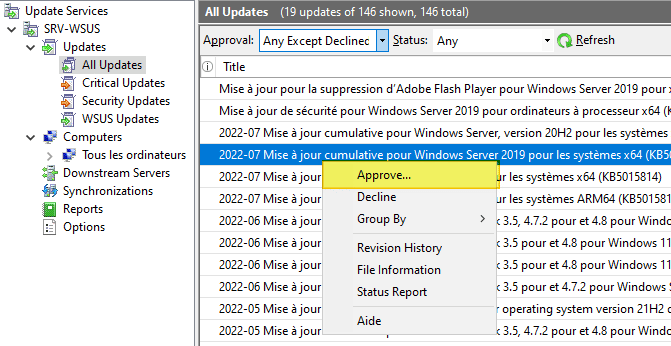
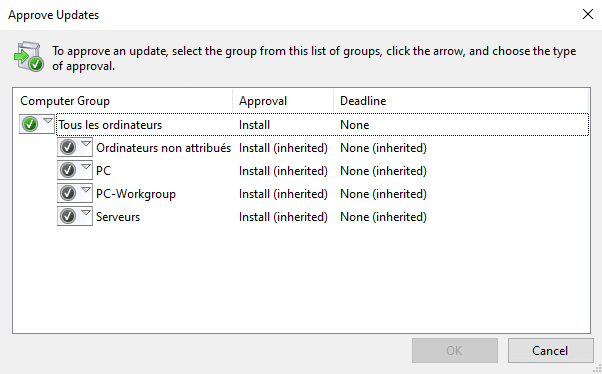
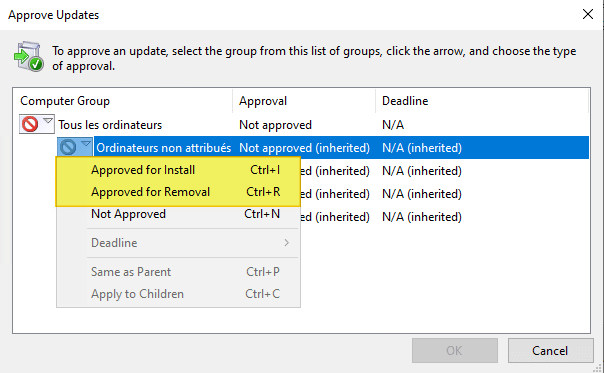






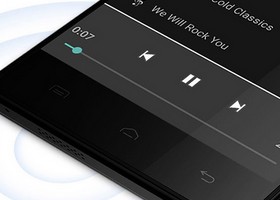

bonjour, après avoir approuvé, les maj reste à l’étape « 1/6 Installer » et ne remonte pas sur mes postes clients, que faire ? merci par avance
Bonjour,
Merci mais il manque la gestion des maj à exclure pour éviter d’encombrer l’espace disque-dur.
[Toutes les Mises à jour]
– Rechercher
– x86
– arm
> Sélectionner tout
> Refuser